
【Googleマップ】自転車ルートが表示されない原因は地域限定だから!対処法を解説
Contents[OPEN]
Googleマップは、現在地から目的地までをルート案内してくれるのでとても便利です。
ルート案内で選択できる移動手段には自転車もあるのですが、自転車ルートが表示されずに困っている人もいるようです。
この記事では、Googleマップで自転車ルートが表示されない原因と対処法について解説します。
- 原因:自転車ルートが表示される都道府県が限定されている。
- 対処法:徒歩の所要時間を3で割ると自転車での所要時間が計算できるので、徒歩のルートを参考に自転車で移動するルートと所要時間を導き出そう。
【Googleマップ】自転車ルートが表示されない原因
自転車ルートが表示されない原因は、自転車ルートを利用できる都道府県が限定されているためです。
自転車ルートが利用可能な都道府県は、大きく次の通りです。
- 北海道
- 千葉県
- 埼玉県
- 東京都
- 神奈川県
- 静岡県
- 愛知県
- 兵庫県
- 大阪府
- 福岡県
日本では全国的に自転車専用道路の整備が不十分
実は、Googleマップが日本全国で自転車ルートを表示しないのには理由があります。
日本では、まだ自転車専用道路が日本全国に張り巡らされていないんです。
そのため、自転車ルートが日本全国では導入されていないようです。
【Googleマップ】自転車ルートが表示されないときの対処法
Googleマップで自転車ルートが使えないときは、次の対処法を試しましょう。
- 徒歩での目的地までの所要時間を3で割る
詳しくチェックしましょう。
徒歩での目的地までの所要時間を3で割る
自転車専用道路がない場所で自転車が走行するのは車道の左側です。
車道と言っても歩道と並行しているので、出発地点から目的地までの徒歩ルートを自転車ルートとして考えることができます。
ルート案内の設定の際に、移動手段を「徒歩」にしてマップ上にルートを表示させましょう。
徒歩と比べれば、目的地に到着するまでの所要時間は自転車の方が圧倒的に早いため、徒歩ルートを選択して表示される目的地までの所要時間は自転車には当てはまりません。
しかし、表示されている所要時間を3で割ると、自転車の所要時間になります。
例えば、新宿駅から皇居までのルート案内を徒歩で表示させてみます。
所要時間は1時間18分となりました。
これを計算すると、自転車ルートでの所要時間は約26分になります。
2分の誤差は出ますが、ほぼ正しく所要時間を割り出せます。
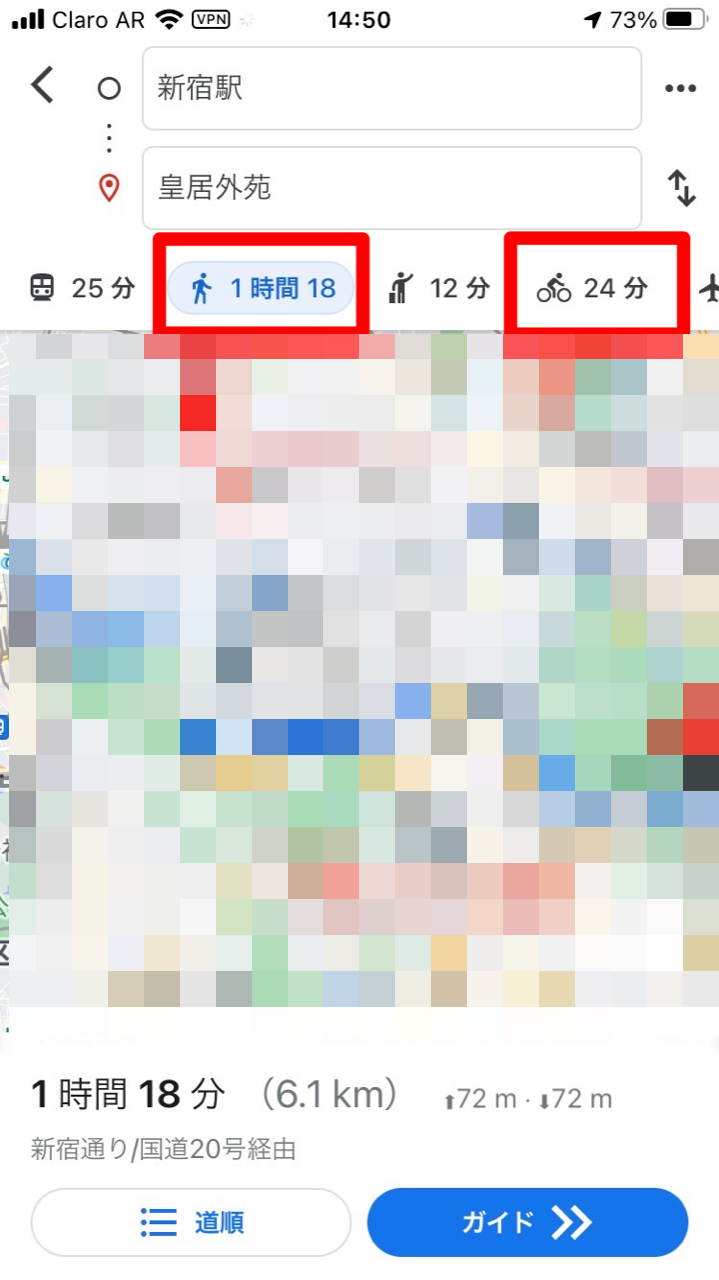
道路状況や自分自身のペースによって変わるためあくまで目安
表示される所要時間はあくまでも目安であって、1分1秒の狂いなく目的地に到着できるわけではありません。
自転車ルートの所要時間の計算も同様で、すべての人が割り出された時間内で目的地に到着できるわけではありません。
自転車は車ほどではないものの、信号機の影響を受けます。
さらに長距離を自転車で走行すれば、疲れが影響して目的地付近でスピードが落ち、時間通りに到着できないかもしれません。
ただ目安としては信頼できるので、計画を立てやすくなるのは間違いありません。
【Googleマップ】自転車ルートの表示方法
最後に、そもそもGoogle マップで自転車ルートを表示させる方法について確認しておきましょう。
Googleマップのルート案内で選択できる自転車ルートは、出発地から目的地までを自転車で移動する際の最適な移動ルートを分析・表示してくれる案内機能です。
「Googleマップ」アプリを開き、現在地の地図が表示されたら、画面右下の「ルート案内」を行うためのボタンをタップします。
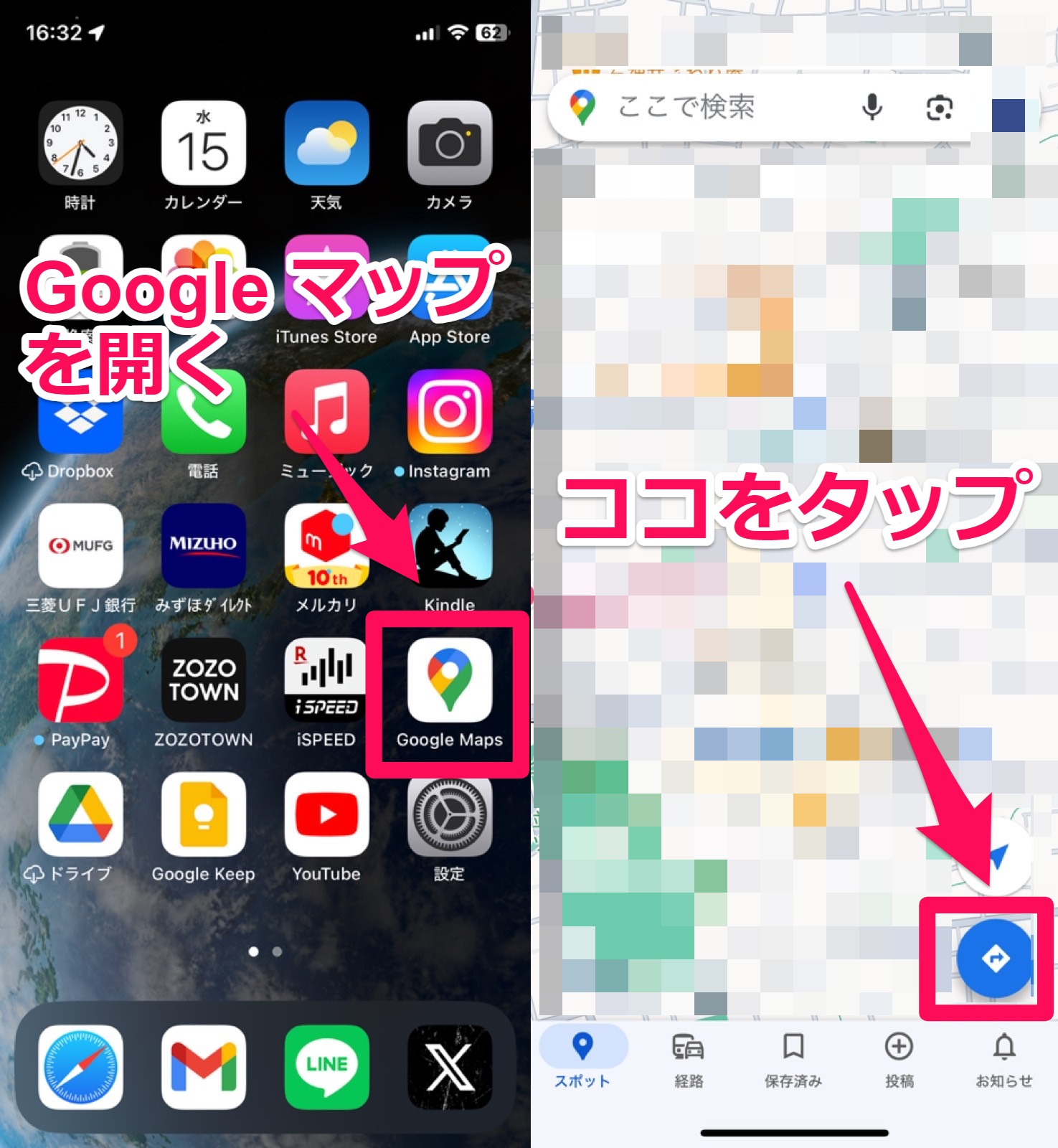
画面の上部に経路設定を行う入力欄が表示されるので、スタート地点とゴール地点を入力しましょう。
マップ上に入力したデータに基づきスタート地点からゴール地点までの経路が表示されます。
マップ上部にどんな方法でゴールに向かうのか移動オプションが表示されているので、「自転車」アイコンを選びタップしましょう。
ベストなルートと所要時間が表示されるので「ガイド」ボタンをタップしましょう。
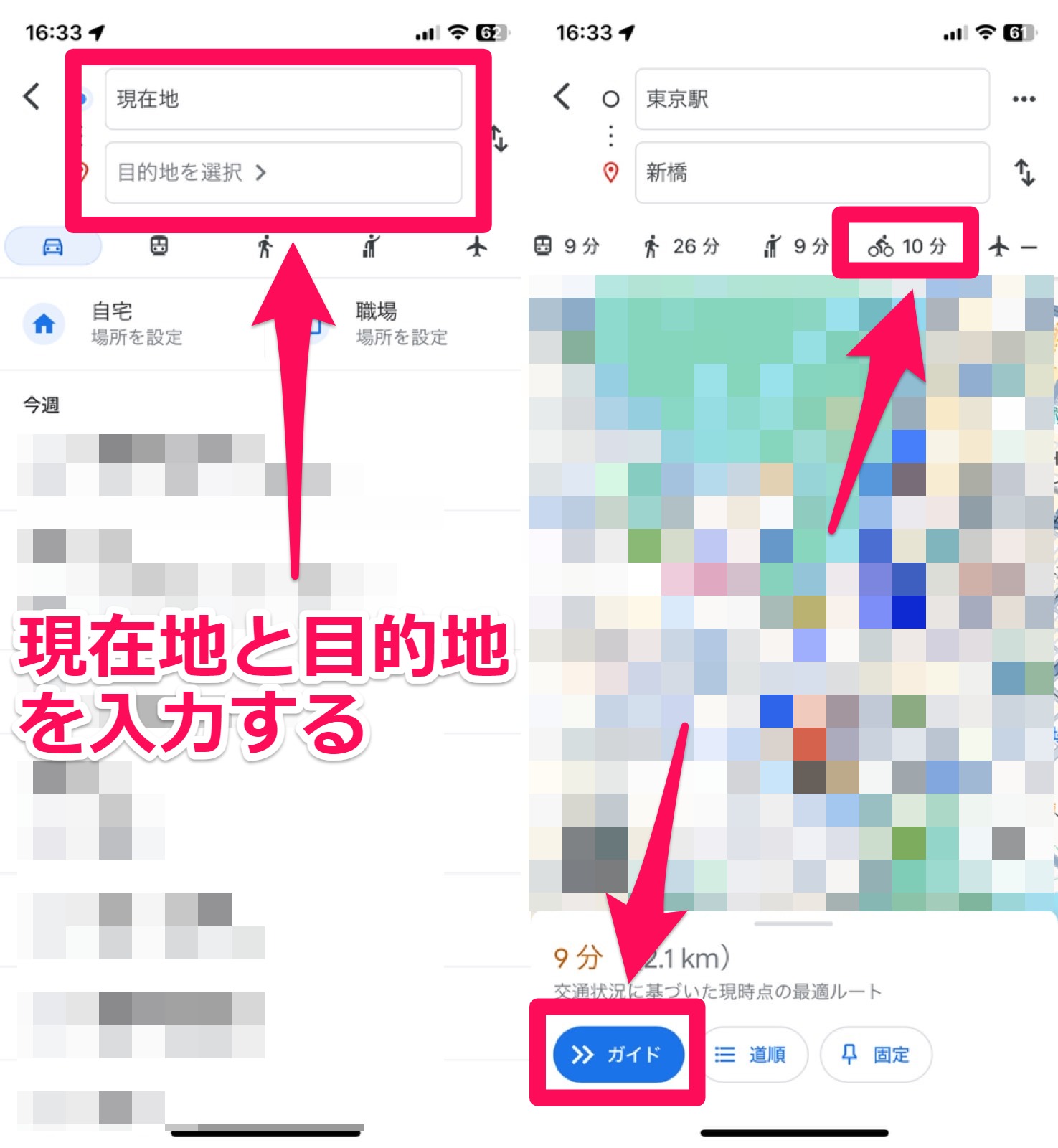
ルートのプレビューが表示されます。
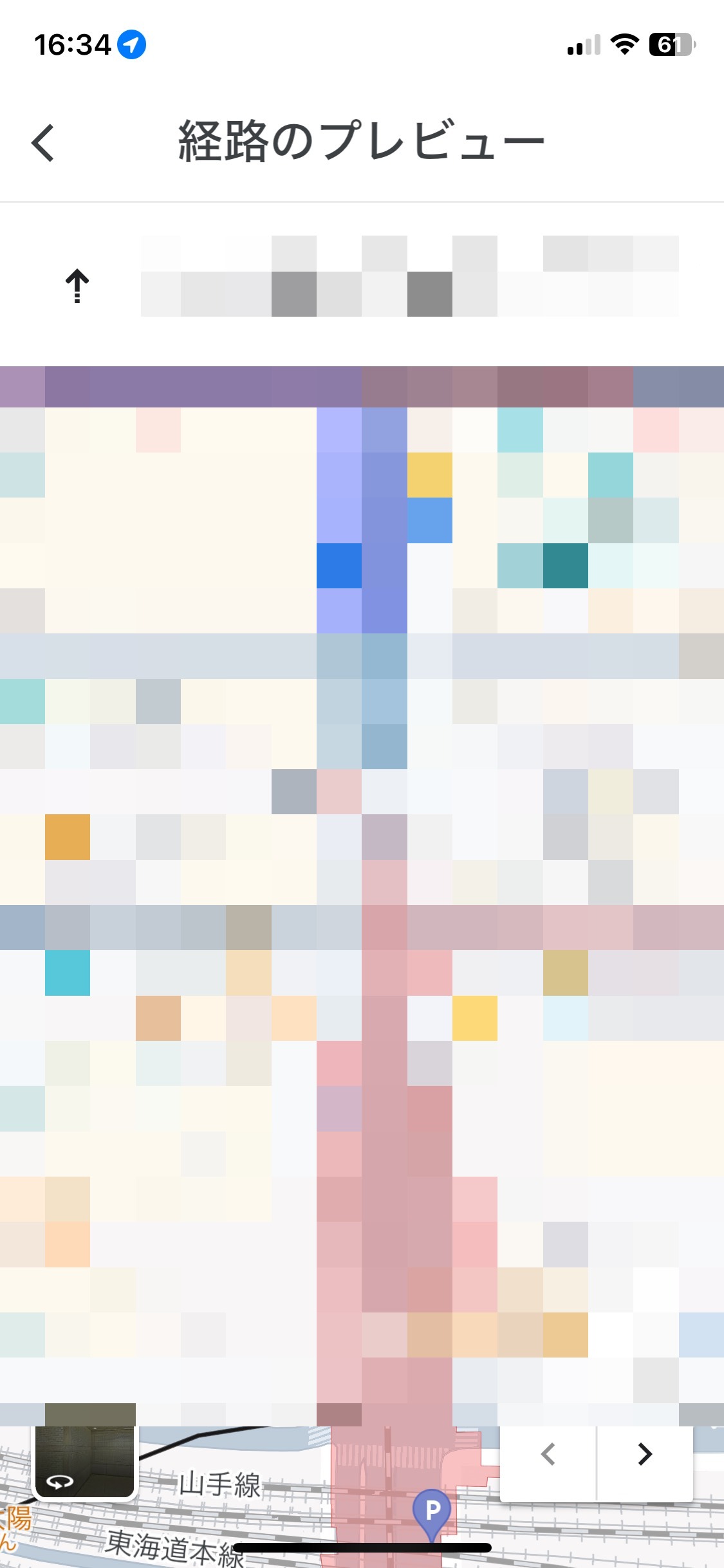
- 「Googleマップ」を開き、現在地の地図を表示する。
- 画面右下の「ルート案内」ボタンをタップする。
- 画面上部の経路設定にスタート地点とゴール地点を入力する。
- マップ上部の移動オプションで「自転車」アイコンをタップする。
- 「ガイド」ボタンをタップする。
Googleマップで自転車ルートが表示されないときは徒歩ルートを活用しよう!
Googleマップのルート案内機能を使い、目的地までの行き方を移動手段に合わせて表示してくれれば、とても便利です。
大半のユーザーは車や徒歩また公共交通機関を移動手段として選択しますが、自転車という移動手段も選択できます。
ただ地域によっては自転車ルートが表示されないこともあるので、その場合は徒歩ルートを活用してルート検索と所要時間の計算を行ってみましょう。